 搜索关键词…
搜索关键词…
 搜索关键词…
搜索关键词…
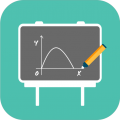
课桌结合电子白板和视频直播功能,可以在直播过程中进行实时讲解,并使用白板工具进行标注、绘图等操作,支持分享PPT、PDF、图片等多种文件格式,可以随时查询过往的学习记录,了解学习进度和成绩情况,且支持一对一和一对多的教学模式,满足不同规模的教学需求,除传统的PPT、PDF外,还支持图片和其他多媒体资料的展示。
课桌官网
https://www.xbbedu.cn/
1.下载并安装课桌,完成后软件,系统会选择一个身份。
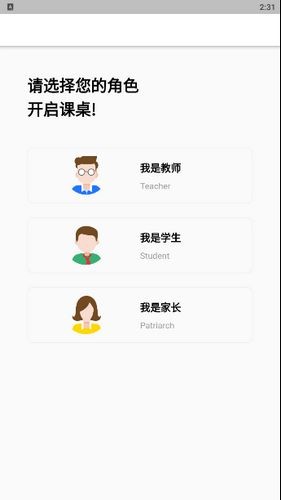
2.选择教师后,然后选择新建课程的选项。
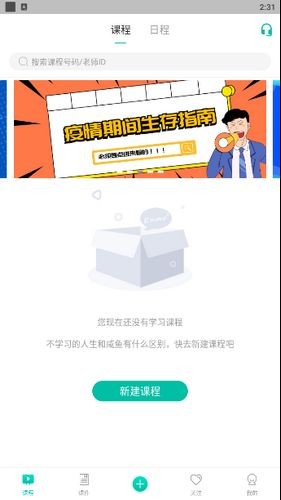
3.然后就需要设置自己上课的各种信息。
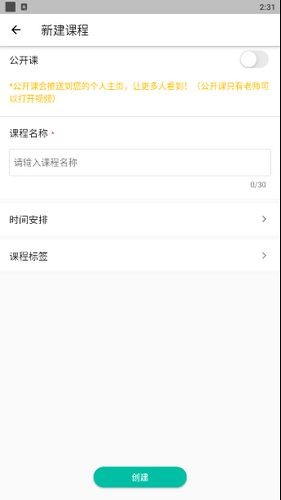
4.接着设置课程的其他信息。
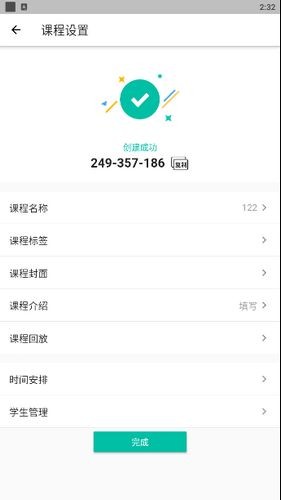
5.最后就可以通过进入教室设进行课程。
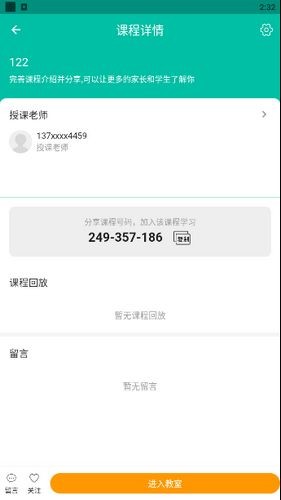
1.打开课桌,进入课件页面,点击右上角的加号按钮。
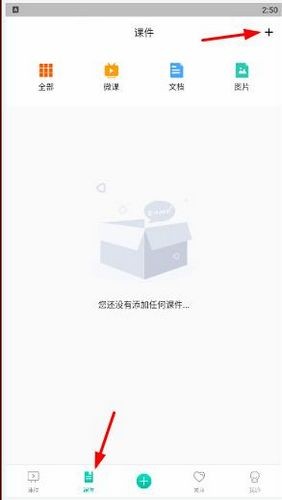
2.然后点击上传文件的选项。
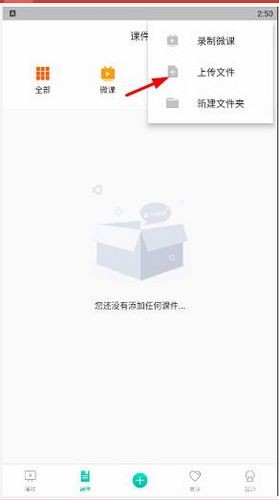
3.最后可以选择从文件夹选择,就可以将自作的课件进行上传。
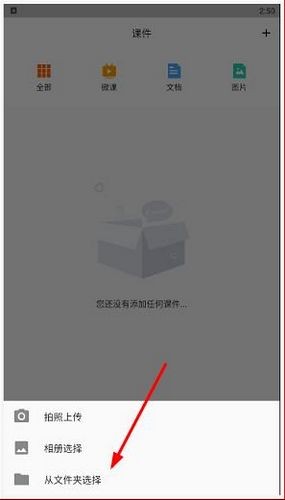
1.打开课桌,在课桌课堂中点击上方的文件夹选项,然后点击从课件选择的选项。
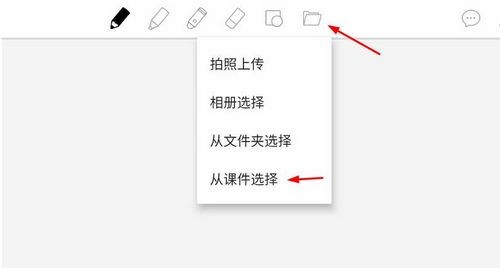
2.进去后就可以使用自己上传的课件。
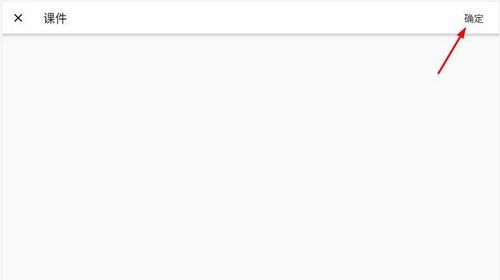
1.打开课桌,在课程中点击右上角的个人选项。
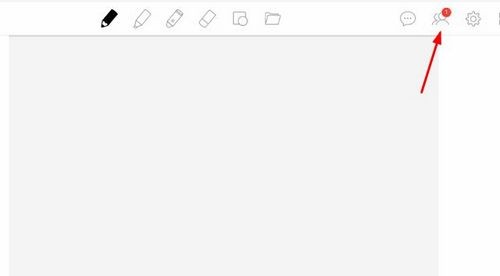
2.点击之后就会出现本次课堂的成员所在,只需要点击该成员,就可以选择只关注他。
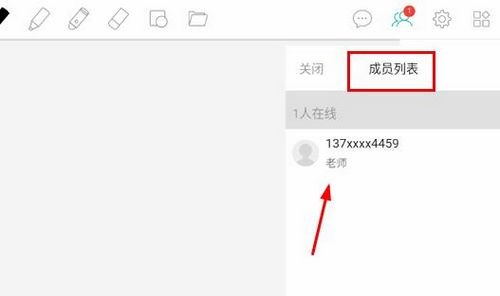
1.无需繁琐设置,教师可以一键创建教室,并生成课程码供学生使用。学生只需输入课程码即可快速进入课堂,开始上课。
2.支持多人同时使用画笔、输入文字、上传图片等操作,实现高效的互动讨论。
3.学生和教师可以随时回看之前的课程内容和板书,帮助教师调整讲课内容,也便于学生巩固复习知识点。
4.支持PPT、Word、Excel、PDF、jpg等多种格式的文件上传,满足不同类型的课件需求。
v2.6.27版本
1. 增加权限申请提示